Основы векторной графики
Основы векторной графики
Как мы уже упоминали, говоря о форматах графических файлов, существует два принципиально разных вида графики: векторная и растровая. (Есть, конечно, еще как минимум трехмерная, но это совсем-совсем другой разговор.) Обе они имеют свои плюсы и минусы, и векторная графика как нельзя лучше подходит для построения фигур – то есть для создания контуров будущих текстовых фреймов, фигурных границ цветной или серой подложки под текст и прочих графических элементов, которые нам могут понадобиться при работе в Adobe InDesign.
Основой векторной графики являются математические формулы. Формулы эти называются кривыми Безье третьего порядка – по имени математика Безье, который их придумал; а «третий порядок» означает, что мы будем использовать самую сложную (но и самую богатую возможностями) разновидность этих формул.
Радует то, что самих формул мы не увидим. Всеми расчетами будет заниматься программа, а мы с вами будем работать с уже визуализированными результатами; то есть мы будем видеть точки, линии, кривые – только графическое представление всей математики, с которой придется иметь дело программе.
Кривые Безье третьего порядка в обиходной речи называются векторными кривыми – значит это, в принципе, одно и то же, но произносить куда проще. Именно из векторных кривых строится любое векторное изображение.
Как бы ни был сложен тот или иной векторный рисунок (а мастера векторной графики могут нарисовать портрет, почти неотличимый от фотографии), все равно он будет состоять из тех же основных элементов: рисунок распадается на отдельные объекты, объекты состоят из контуров, контуры состоят из точек и соединяющих их линий (рис. 14.1).
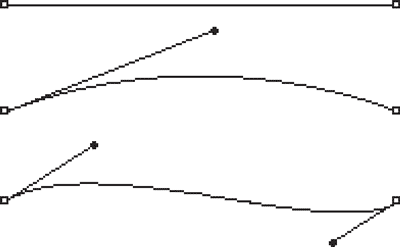
Рис. 14.1. Сегменты векторных кривых различной формы
Две точки соединяются сегментом векторной кривой. В зависимости от настроек (читай: параметров формулы), сегмент может быть прямым или изогнутым. От каждой точки может отходить два сегмента, так что создается «цепочка» из сегментов и выходит более сложная форма; а замкнув сегменты в кольцо, можно получить полноценный векторный контур (рис. 14.2).
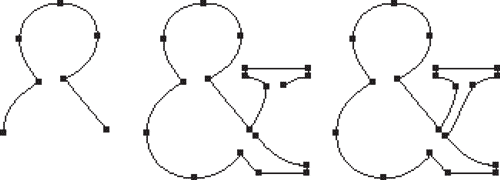
Рис. 14.2. Процесс построения векторного контура
Создавая точки и соединяя их с уже существующими, мы можем получить сколь угодно сложный контур. Собственно говоря, мы это делали ранее, используя логические операции. Результатом логических операций также являются векторные контуры новой формы, различие между их использованием и построением контура вручную – лишь подход к созданию новой формы.
Нам потребуется использовать логические операции, если мы захотим создать фигуру с отверстием, проще говоря – с «дыркой» посередине. Логические операции вычитания позволят превратить два контура в одну фигуру. На рис. 14.2 мы начали рисовать контур знака «амперсанд», а на рис. 14.3 создали вспомогательные контуры, означающие форму отверстий в знаке, и применили логические операции для получения конечной фигуры (слева направо: создание контуров, существование их в виде отдельных залитых объектов, результат применения логической операции).

Рис. 14.3. Создание сложной фигуры из трех векторных контуров
Полученная нами фигура с двумя отверстиями является наиболее сложной единицей векторной графики. В терминологии программ Adobe такая фигура носит название compound shape (составная форма). Ее можно получить в результате логических операций или создать с помощью команды меню Object ? Paths ? Make Compound Path (Объект ? Пути ? Создать составную форму). Точно так же можно «разобрать» составную форму на векторные контуры с помощью команды меню Object ? Paths ? Release Compound Path (Объект ? Состав ная форма ? Раз де лить составную форму).
Более 800 000 книг и аудиокниг! 📚
Получи 2 месяца Литрес Подписки в подарок и наслаждайся неограниченным чтением
ПОЛУЧИТЬ ПОДАРОКДанный текст является ознакомительным фрагментом.
Читайте также
print - Вывод на печать кадров фильма или клипа с использованием векторной графики
print - Вывод на печать кадров фильма или клипа с использованием векторной графики print(Глобальная функция)Вывод на печать кадров фильма или клипа с использованием векторной графикиСинтаксис:print(target, boundingBox)Аргументы:Печать фильма Flash с помощью встроенной функции печати
4.3 Редактор векторной графики «OpenDraw»
4.3 Редактор векторной графики «OpenDraw» Рис. 4-8Компьютерная графика, чуть более десяти лет назад бывшая если не экзотическим, то довольно специальным приложением компьютера, сегодня повсеместна. Всякий, впервые сталкивающийся с компьютером, уже в самом начале обучения
4.3 Редактор векторной графики «OpenDraw»
4.3 Редактор векторной графики «OpenDraw» Рис. 4-8Компьютерная графика, чуть более десяти лет назад бывшая если не экзотическим, то довольно специальным приложением компьютера, сегодня повсеместна. Всякий, впервые сталкивающийся с компьютером, уже в самом начале обучения
Редакторы векторной графики
Редакторы векторной графики Векторная графика сегодня популярна как никогда, очевидно, поэтому редакторов векторной графики в Linux на порядок больше, чем
Диаграммы и графики
Диаграммы и графики Разглядеть смысл, скрывающийся за бесконечными рядами чисел, может только специалист, а вот понять (или по крайней мере заявить, что понимает) гистограмму или круговую диаграмму может каждый. В VBA нет встроенных средств для создания диаграмм, но такие
6.1. Растровые изображения и объекты векторной графики
6.1. Растровые изображения и объекты векторной графики Возможности работы с графикой, которые предоставляет Microsoft Word, достаточно велики. Наличие графических объектов в текстовых документах часто желательно, а в некоторых случаях просто необходимо. Иллюстрации могут
Глава 1 Основы растровой графики
Глава 1 Основы растровой графики Особенности и свойства растровой графики Итак, уважаемый читатель, первоочередная наша задача – разобраться в разнообразных способах хранения, отображения и обработки графической информации при помощи компьютера. Казалось бы, все
Улучшение графики
Улучшение графики На данный момент игра достаточно увлекательна, но графика оставляет желать лучшего. Когда объекты проходят друг через друга, можно увидеть ограничивающие прямоугольники объекта. Надо исправить эту ситуацию.Для решения проблемы можно использовать
Глава 1 Основы компьютерной графики
Глава 1 Основы компьютерной графики Изучать Flash мы начнем с теории. Да-да, куда же без нее!.. Усядемся поудобнее на диван или в кресло, выключим компьютер — пусть отдохнет! — и приступим к чтению этой главы. В ней описано все, что нам будет полезно знать о компьютерной
Форматы графики
Форматы графики В этом разделе речь пойдет о самых распространенных на сегодняшний день форматах сохранения графики в файлах. Как правило, все эти форматы поддерживаются Flash, за исключением некоторых, особо оговоренных нами. Дополнительные, менее распространенные
Правка графики
Правка графики Итак, создавать графику мы научились. Теперь давайте выясним, как ее править.Под правкой графики мы будем понимать изменение ее формы, а также ее полное или частичное удаление. Как добавить новые линии или фигуры, мы уже прекрасно знаем — достаточно
Выделение графики
Выделение графики Для выделения фрагментов графики служит очень мощный инструмент Selection Tool (Стрелка1). Чтобы его выбрать, нужно щелкнуть по кнопке в главном инструментарии: Или нажать клавишу <V> на клавиатуре. Курсор мыши после этого примет вид небольшой черной
Правка графики
Правка графики Ну что ж, пора приниматься за правку нарисованного. Как говорили древние греки — чаще поворачивай стиль. Проверим, выбран ли у нас инструмент "стрелка", так как подавляющее большинство операций по правке графики выполняются именно с его помощью. Если же для
Глава 4 Трансформация графики
Глава 4 Трансформация графики Что ж, рисовать графику во Flash мы научились. Править тоже. Теперь выясним, что мы еще можем делать с уже нарисованной графикой.В этой главе мы узнаем, как выполняются операции так называемой трансформации графики: сдвиг, вращение, изменение
Импорт графики
Импорт графики Существуют два способа импортировать во Flash графику, созданную в другом графическом пакете. Рассмотрим их.Первый способ очень прост. Выбираем пункт Import to Stage подменю Import меню File или нажимаем комбинацию клавиш <Ctrl>+<R>. На экране появится стандартное